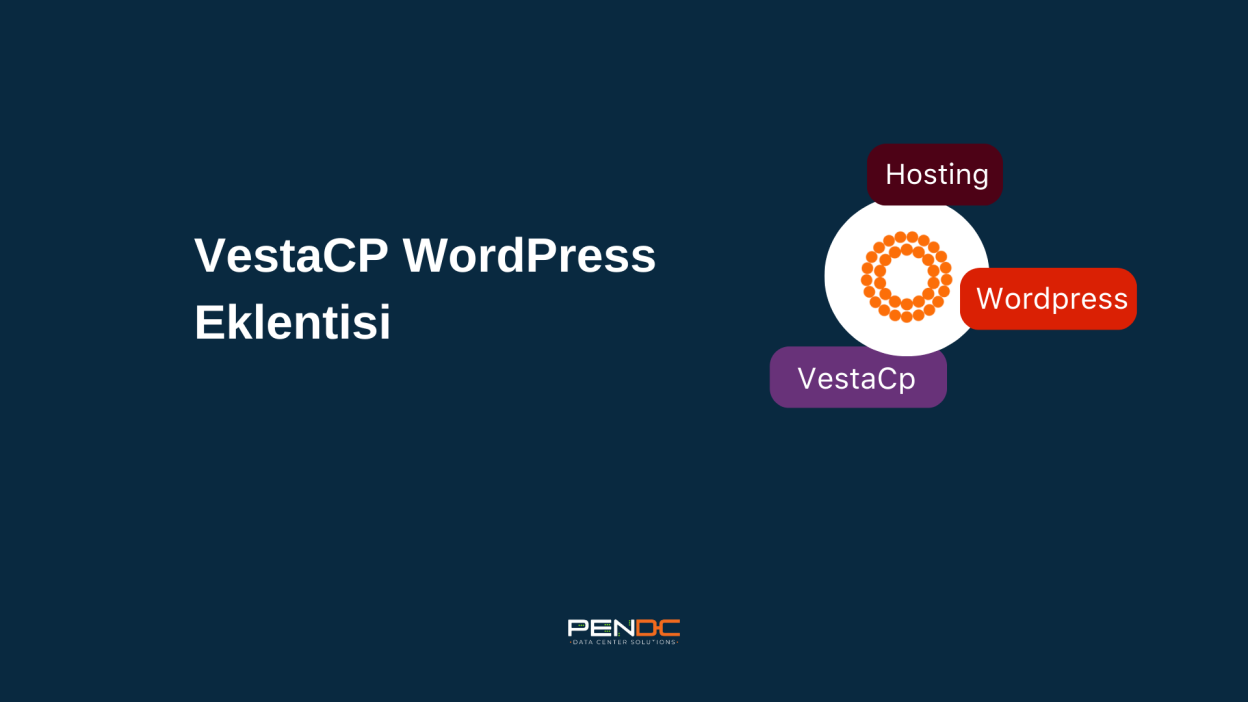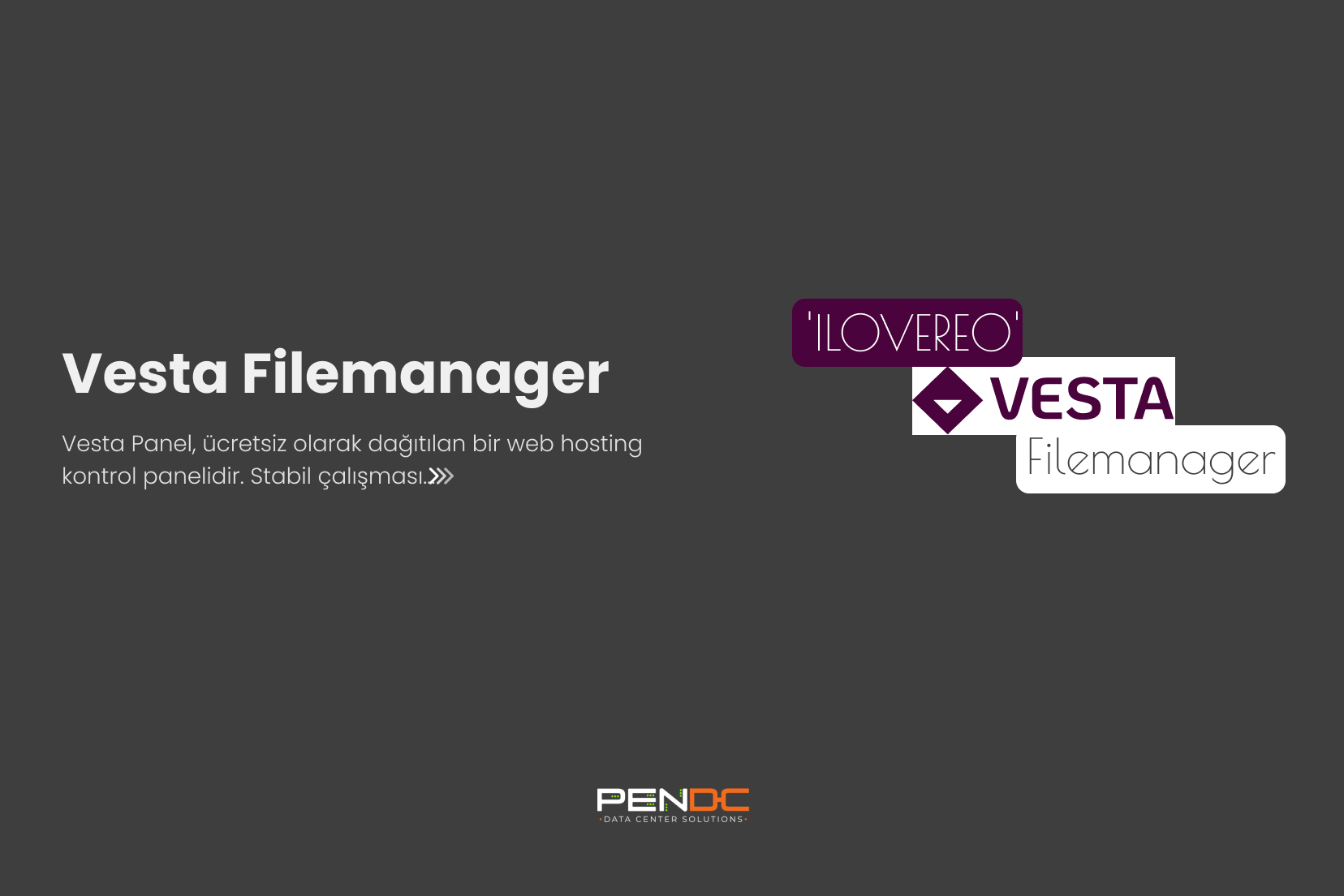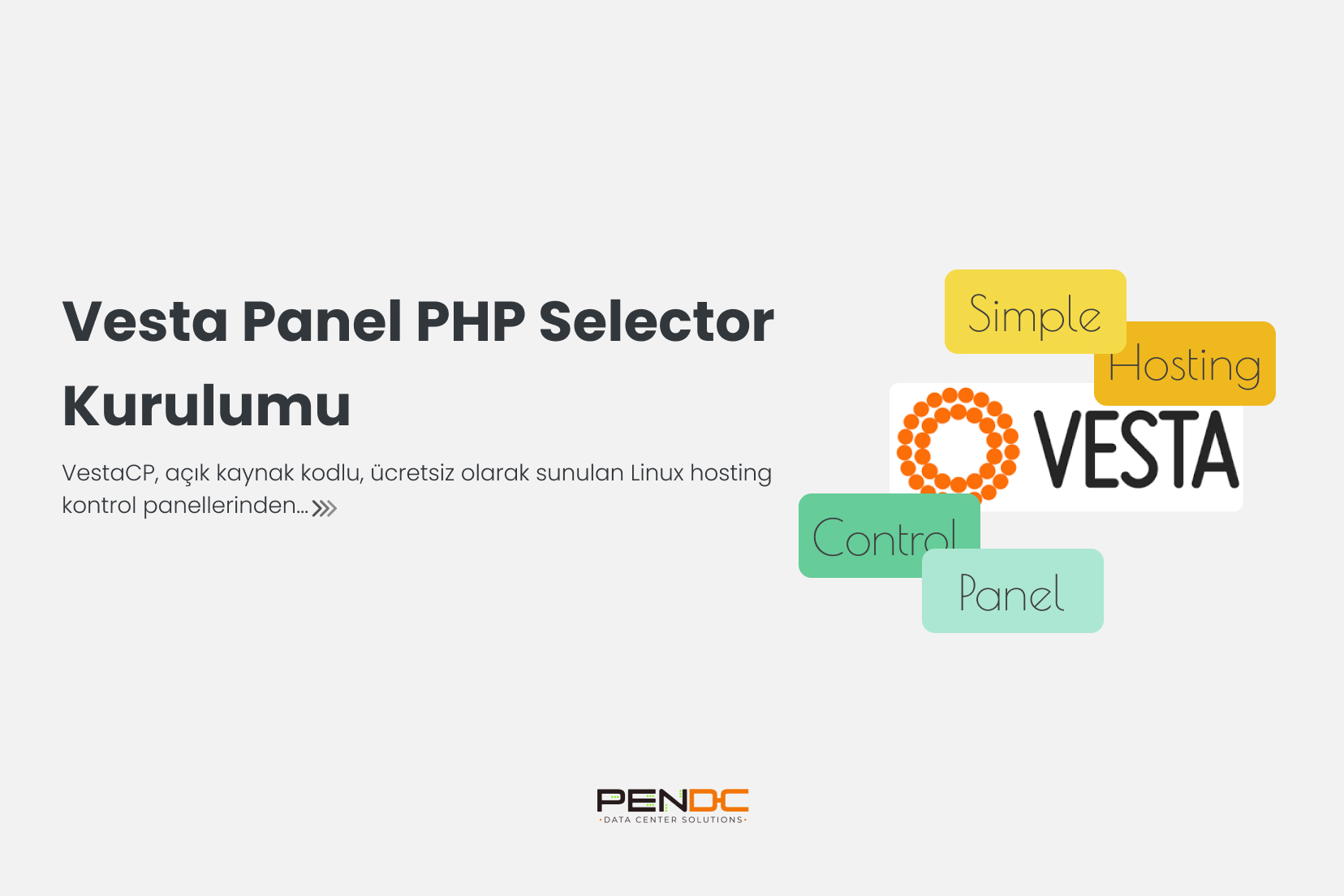VestaCP ücretsiz olarak sunulan, açık kaynak kodlu bir panel. Linux Hosting ve WordPress Hosting kullanıcıları tarafından oldukça tercih ediliyor. Stabil çalışması ve sade web arayüzü ile de kullanıcıları tarafından seviliyor.
WordPress web site sahipleri, VestaCP üzerinde sitelerini barındırıyorsa, WordPress eklentisi sayesinde, “dashboard” üzerinde sunucularının durumlarını anlık olarak izleyebiliyor. Bunun için bir eklenti mevcut.
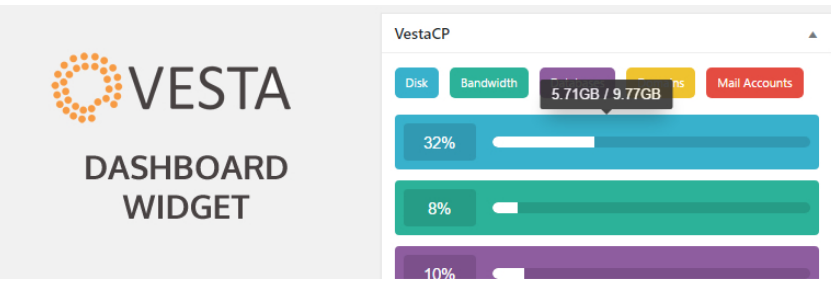
WordPress VestaCP Eklentisi Kurulumu
Eklenti kurulum işlemi WordPress üzerinde iki türlü yapılabiliyor. Birinci WordPress paneliniz üzerinden, ikincisi ftp sunucunuz üzerinden. Ftp sunucunuz üzerinden, indirdiğiniz eklentiyi, /wp-content/plugins/ klasörüne yükleyip, aktif etmeniz yeterli.
Eklentiyi WordPress üzerinden kurmak için, WordPress yönetici bilgilerimiz ile giriş yapalım ve Eklentiler > Yeni ekle diyerek eklenti yükleme sayfasına gidelim.
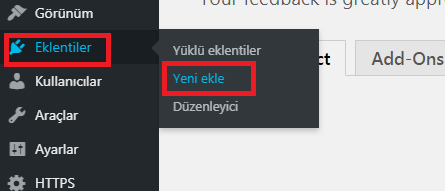
Anahtar kelime alanına “Vestacp” yazalım, ve “VestaCP Dashboard Widget” eklentisini “Hemen Yükle” diyerek yükleyelim ve ardından etkinleştirelim.
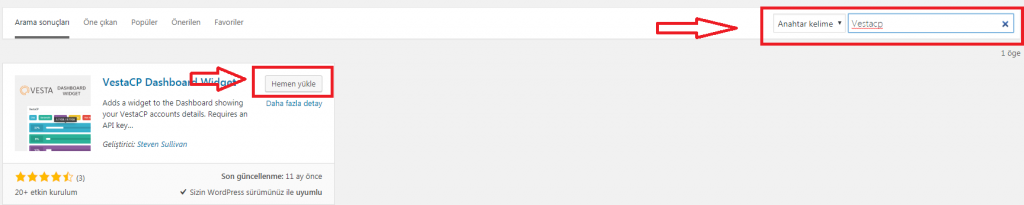
Eklent yükleme işlemi bittikten sonra, VestaCP yüklü sunucumuza SSH üzerinden ulaşalım ve api key oluşturalım;
/usr/local/vesta/bin/v-generate-api-keyWordPress üzerinden “Dashboard’a” gidelim. (Başlangıç) Burada indirdiğimiz eklentinin, Widget (Bileşen) şeklinde olduğunu göreceksiniz.
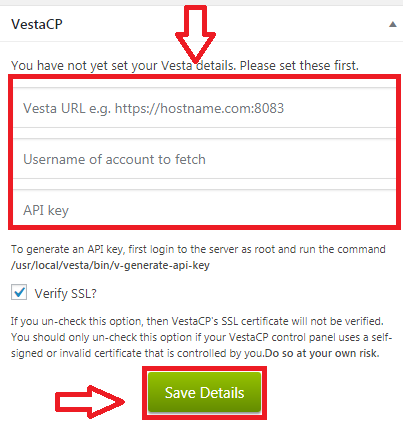
Vesta Panel url adresimizi vestacp portu ile beraber yazalım. VestaCP default portu 8083 şeklindedir. Sonraki satırlara VestaCP kullanıcı adımızı ve SSH üzerinden oluşturduğumuz API key’i girelim ve ardından “Save Details” butonuna tıklayalım.
Bilgileri girdikten sonra, WordPress üzerinden Vesta kullanım bilgileri görüntüleyebiliriz.
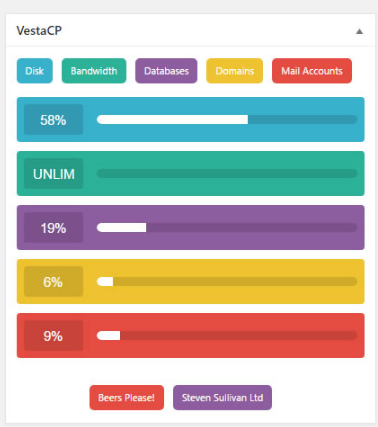
VestaCP Dashboard Widget eklenti ne yapar?
WordPress üzerinden VestaCP üzerindeki aşağıdaki kullanım bilgilerinizi sunar.
- Disk kullanımı
- Bant Genişliği Kullanımı
- Veritabanı Kullanımı
- Web Etki Alanı Kullanımı
- Posta Hesabı Kullanımı
Sık Sorulan Sorular
WordPress VestaCP eklentisi ne işe yarar?
Bu eklenti, WordPress yönetim paneline doğrudan entegre olur ve VestaCP sunucusundaki kaynak kullanımını gösterir. Disk, bant genişliği ve veritabanı istatistikleri gerçek zamanlı olarak izlenebilir.
VestaCP üzerinde nasıl bir yapılandırma yapılır?
Kurulum sonrası VestaCP’ye SSH ile bağlanılır ve /usr/local/vesta/bin/v-generate-api-key komutu ile API anahtarı oluşturulur. Bu anahtar, veri merkezi içinde çalışan panellerin WordPress ile güvenli biçimde haberleşmesini sağlar.
VestaCP eklentisi hangi tür sunucularla uyumludur?
Eklenti, cloud server, dedicated sunucular ve sanal sunucu altyapılarında sorunsuz çalışır. Ayrıca co location ortamlarında barındırılan VestaCP kurulumlarıyla da tam uyumludur.
Eklenti performansı düşük sistemlerde sorun çıkarır mı?
Eklenti sadece API üzerinden sorgu yaptığı için kaynak kullanımı oldukça düşüktür. En uygun VDS paketlerinde veya free vds ortamlarında bile performans farkı oluşturmaz.